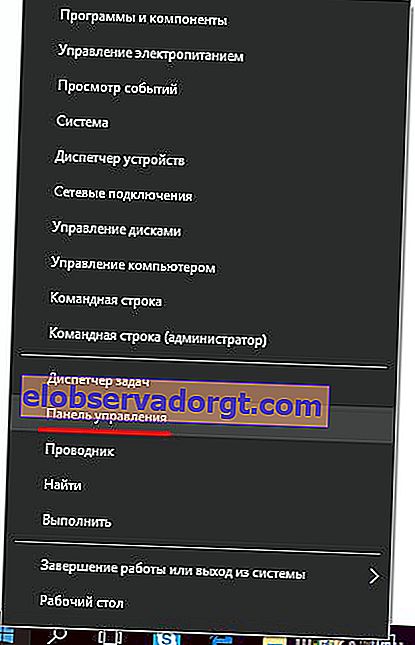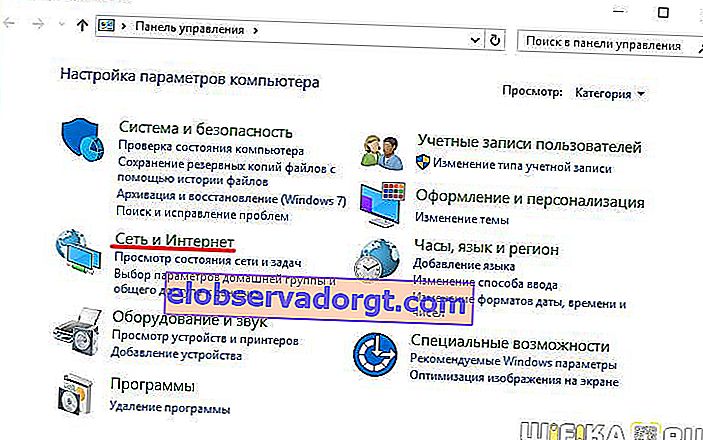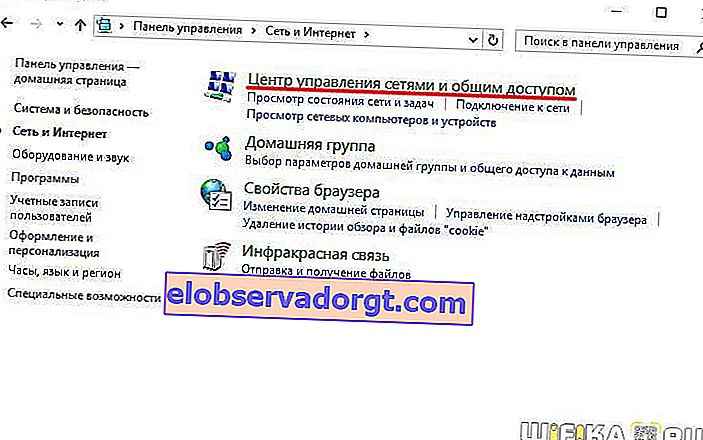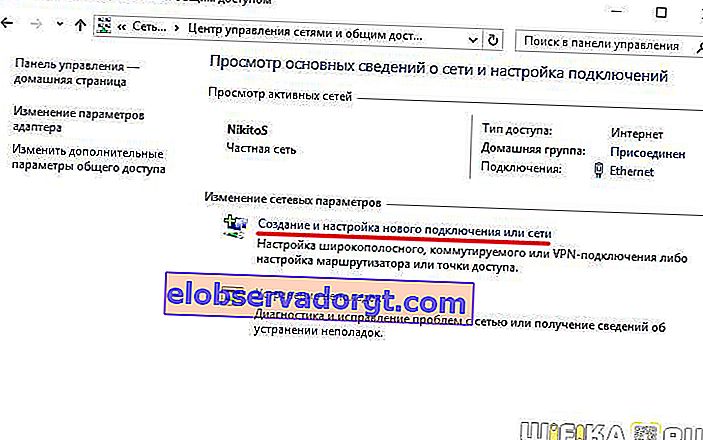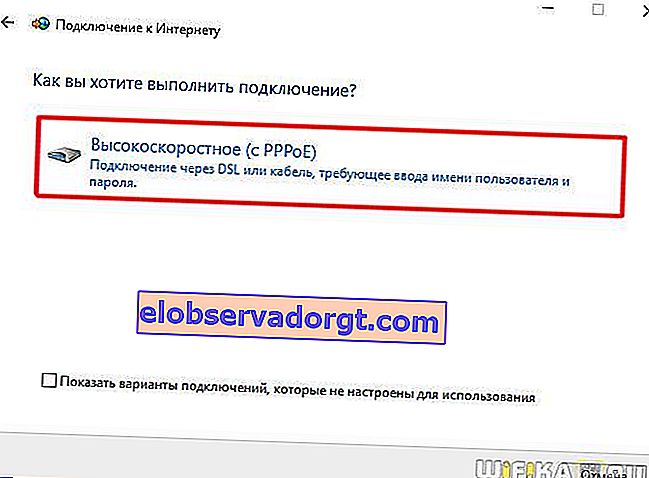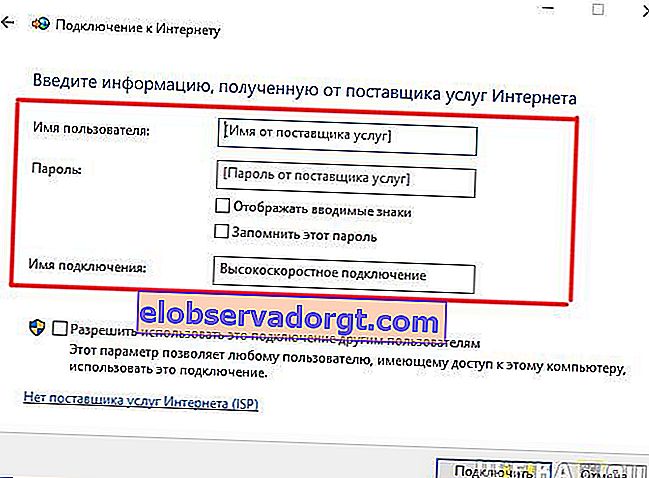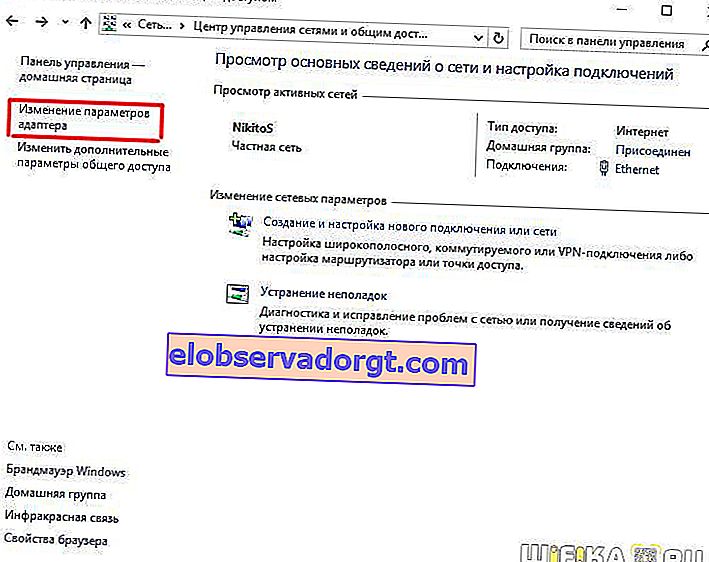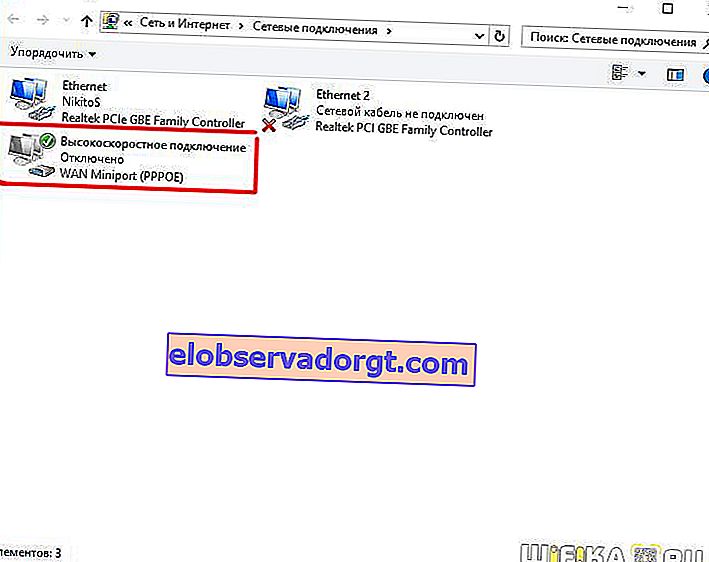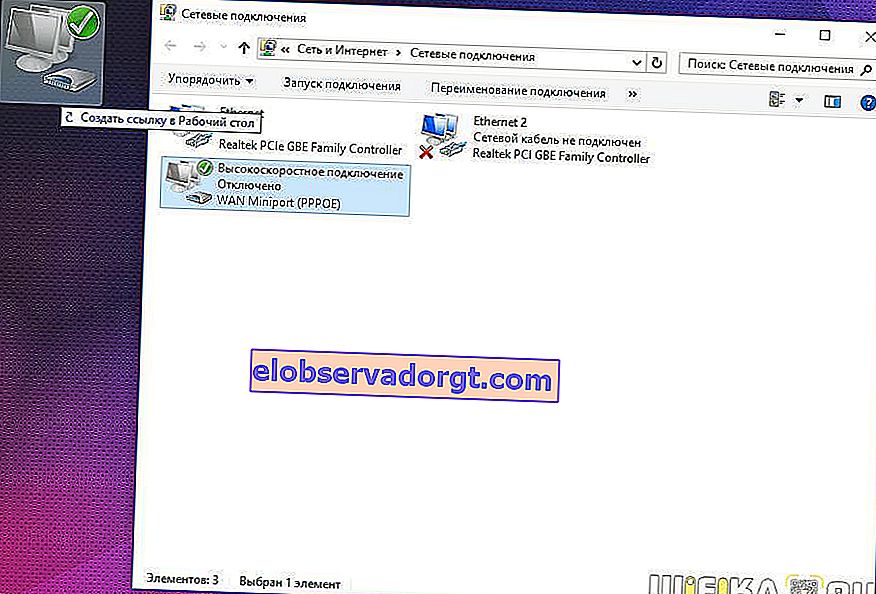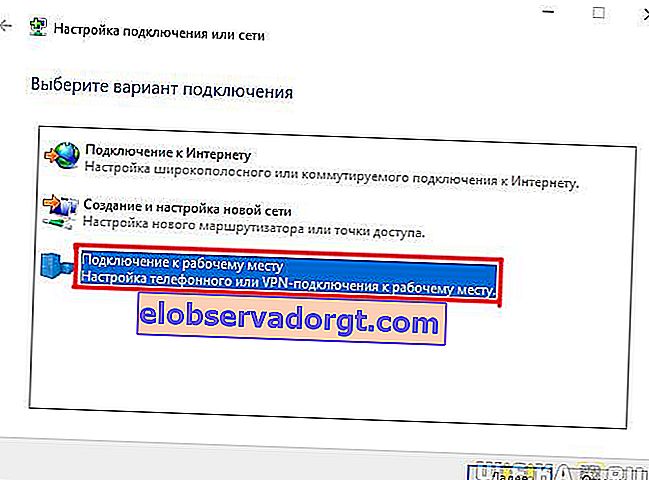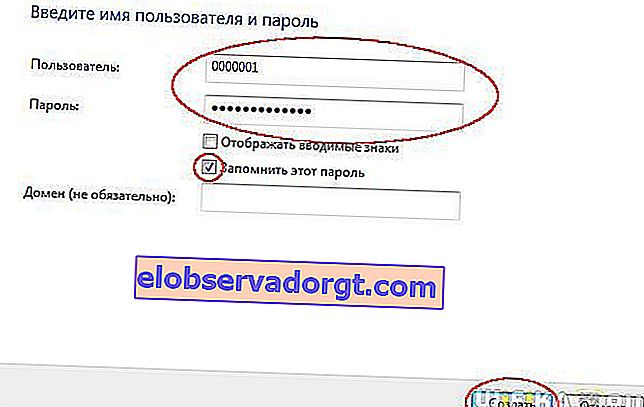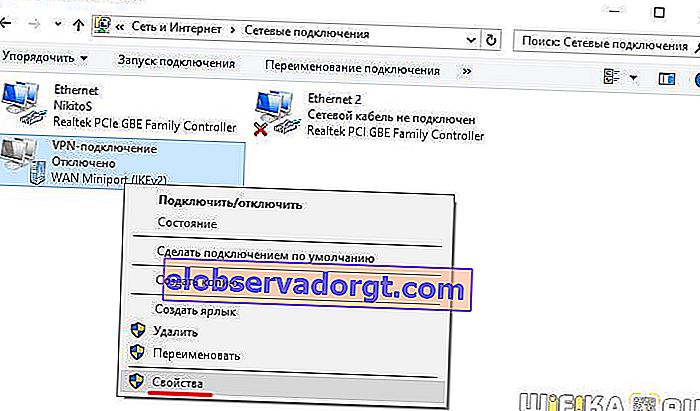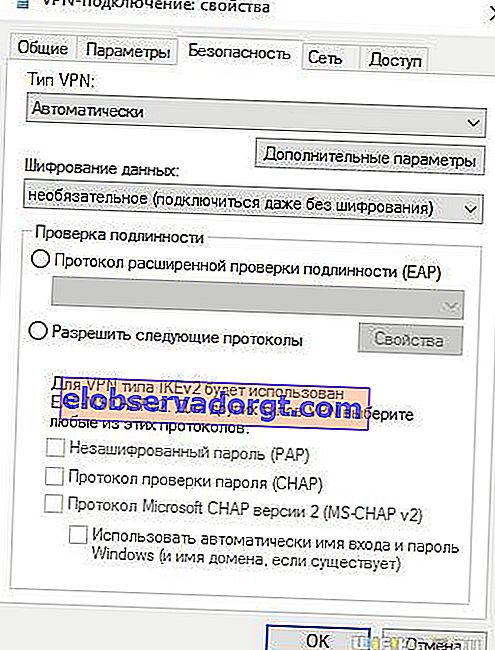Heute beschäftigen wir uns mit der Frage, wie das Internet auf einem Computer oder Laptop eingerichtet werden kann. In der Regel wird das Internet von einem Mitarbeiter des Anbieters zu dem Zeitpunkt konfiguriert, zu dem Sie mit ihm eine Vereinbarung über die Bereitstellung von Diensten schließen. Schließlich ist der korrekte Zugriff auf das World Wide Web ein Indikator für die Leistung dieses Dienstes. Später jedoch, wenn Windows neu installiert oder ein neuer Computer gekauft wird, können die Interneteinstellungen fehlschlagen, und hier stehen wir vor einem Dilemma - rufen Sie den technischen Support an oder tun Sie es selbst. Tatsächlich ist diese Aufgabe überhaupt nicht schwierig. Wenn Sie diesen Artikel bis zum Ende lesen, können Sie mehr als einmal Geld sparen.
Wie richte ich das Internet auf einem Computer über Kabel ein?
Die häufigste Art der Verbindung ist das Kabel - ein Kabel wird mit einem speziellen LAN-Anschluss am Ende in Ihre Wohnung gezogen, der in die Netzwerkkarte im PC-Gehäuse eingesetzt wird. Je nach Anbieter gibt es jedoch verschiedene Arten von Netzwerkverbindungen. Wie Sie das Internet richtig einrichten und auf welche Weise die Verbindung zum World Wide Web hergestellt wird, sollten Sie in den Vertragsunterlagen angeben, die Sie bei der Ersteinrichtung des Internets durch den Mitarbeiter erhalten haben. Es gibt mehrere davon - automatische IP, statische IP, PPPoE, L2TP mit Filterung nach MAC-Adresse. Betrachten wir sie der Reihe nach.
Internet-Setup automatisch
Ich habe diesen Typ automatisch genannt, denn wenn Ihr Provider Sie mit diesem Typ verbindet, haben Sie Glück - Sie müssen überhaupt nichts konfigurieren. Damit erhält der Computer "von selbst" eine IP-Adresse im Netzwerk - das heißt, wir stecken einfach ein Ethernet-Kabel ein und nutzen das Internet. Wenn dies nicht funktioniert, stellen Sie sicher, dass alle Konfigurationen zurückgesetzt wurden. Gehen Sie dazu zu "Start> Systemsteuerung> Netzwerk und Internet> Netzwerk- und Freigabecenter> Netzwerkverbindungsverwaltung> Änderungen an den Adaptereinstellungen" und klicken Sie mit der rechten Maustaste auf " LAN-Verbindung "und gehen Sie zu" Eigenschaften> Internetprotokollversion TCP / IP v.4 ". Hier sollten alle Werte wie im Bild auf "Automatisch" stehen

Internetverbindung auf einem Computer mit Autorisierung
Bei diesem ziemlich häufigen Typ, oder besser gesagt, da es zwei davon gibt, müssen Sie ein wenig schwitzen und die Handles verwenden, um eine Verbindung herzustellen, und ein Login und ein Passwort eingeben, um eine Internetverbindung einzurichten. Wenn Sie jedes Mal auf das Desktopsymbol klicken, um auf das Internet zuzugreifen, wird ein Verbindungsfenster geöffnet, in dem Sie auf eine Schaltfläche klicken - dies ist Ihr Fall.

PPPoE
PPPoE - Die Verbindung zu den Servern des Anbieters erfolgt nur über Login und Passwort. Wenn Sie Windows plötzlich neu installiert haben, gehen Sie wie folgt vor, um die Möglichkeit des Ausgehens wiederherzustellen:
- Gehen Sie zu "Start> Systemsteuerung"
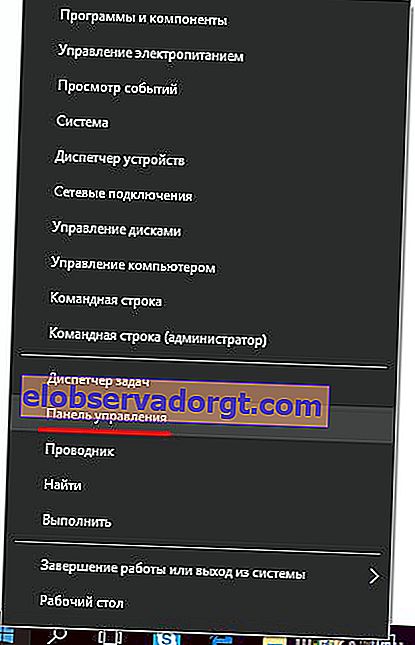
- weiter in "Netzwerke und Internet"
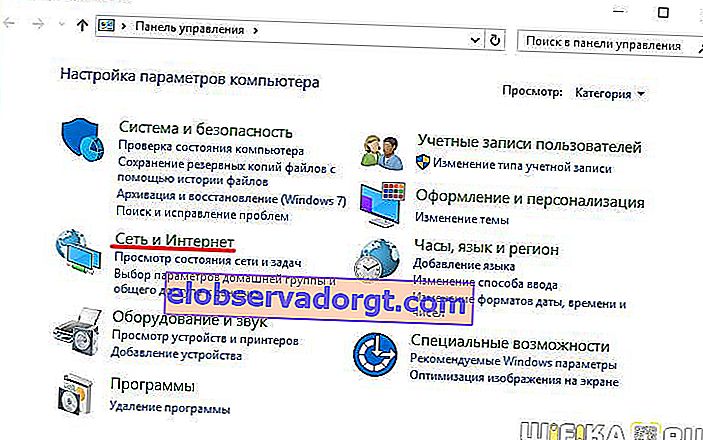
- und im "Network and Sharing Center"
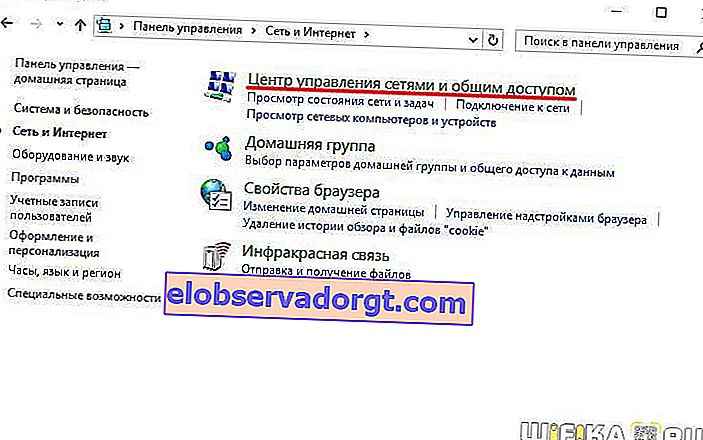
- Hier irgendwo auf der Seite (in der linken Spalte für Windows 7 oder im Hauptfenster in Windows 8 und 10) sehen wir den Menüpunkt "Verbindung oder Netzwerk herstellen" - klicken Sie darauf
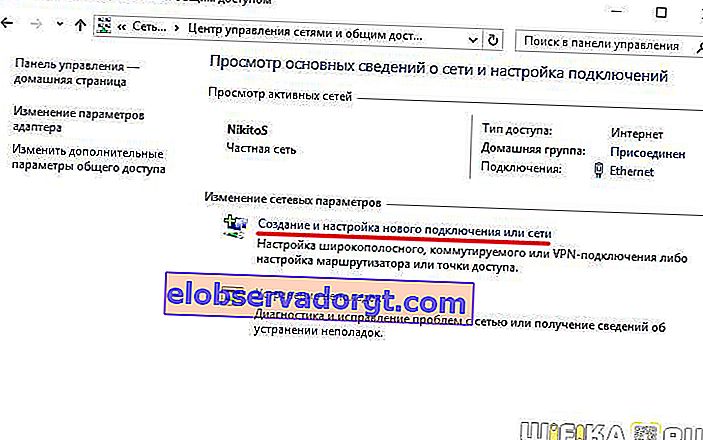
- Hier wählen wir "Internetverbindung" und klicken auf "Weiter".

- Wählen Sie "High Speed (PPPoE)" und fahren Sie fort
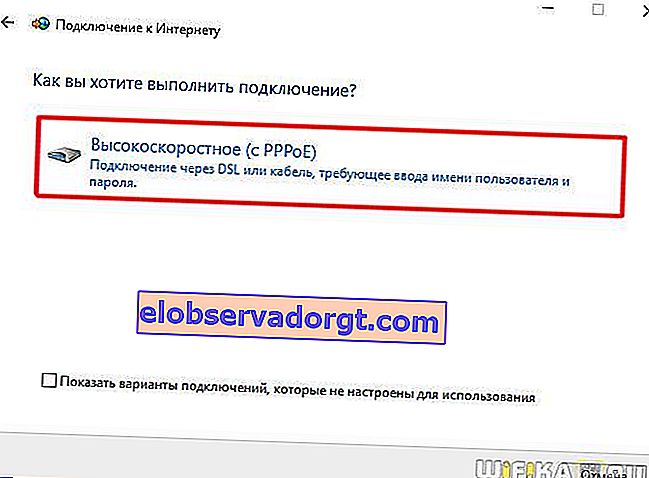
- Wir geben den Login und das Passwort ein, die der Anbieter vergeben hat - diese sind in der Regel im Vertrag angegeben.
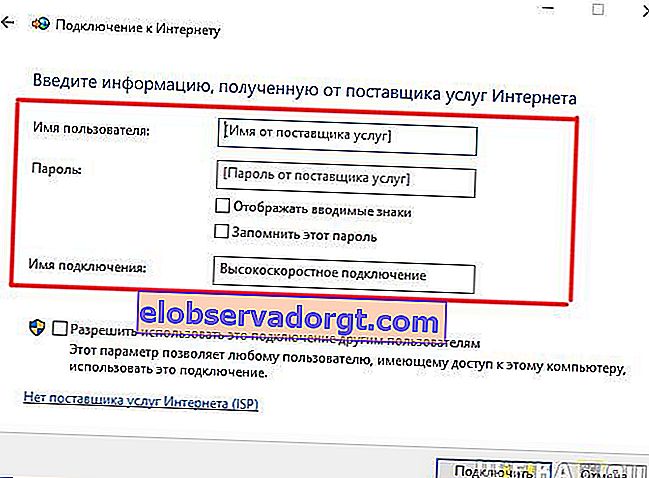
- Danach kehren wir zum "Network Control Center" zurück und finden im Menü den Link "Adaptereinstellungen ändern" - gehen Sie ihn durch.
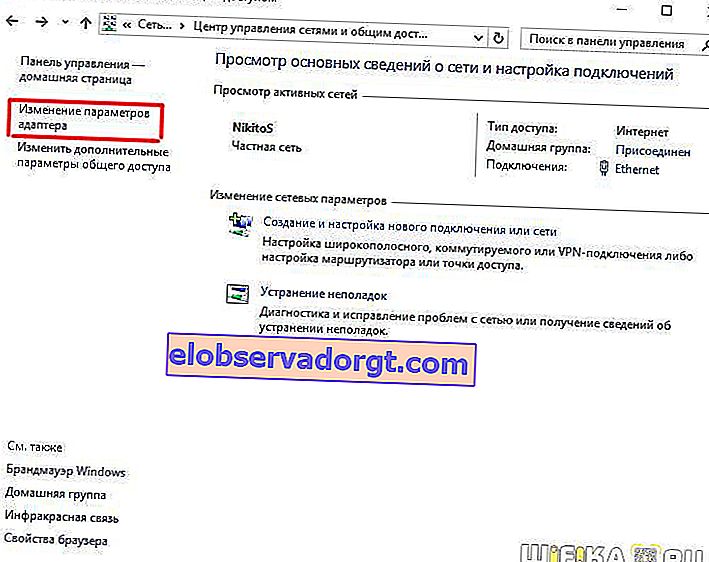
- Wir finden "Hochgeschwindigkeitsverbindung" - jetzt befindet sie sich im Status "Deaktiviert".
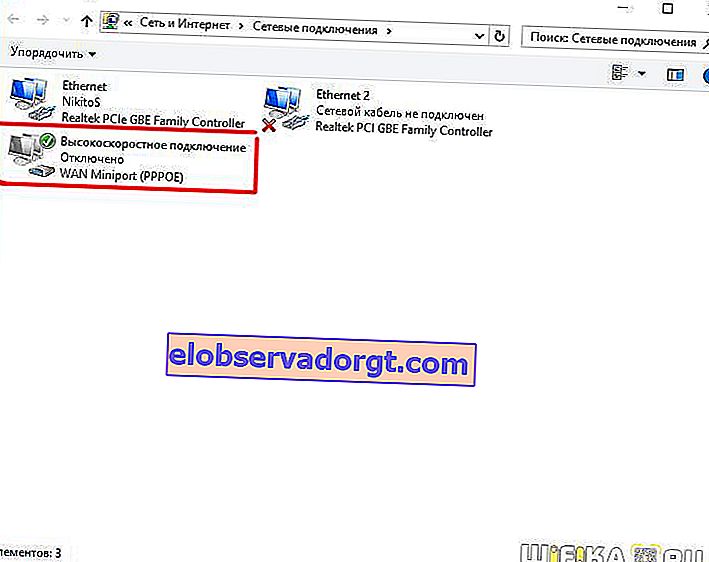
- Doppelklicken Sie darauf, ein Fenster zur Autorisierung wird geöffnet. Wir drücken die "Verbindung" Taste und freuen uns! Zur Vereinfachung kann diese "Hochgeschwindigkeitsverbindung" mit der Maus auf den "Desktop" gezogen werden, wodurch ein Symbol mit einem Schnelllink erstellt wird.
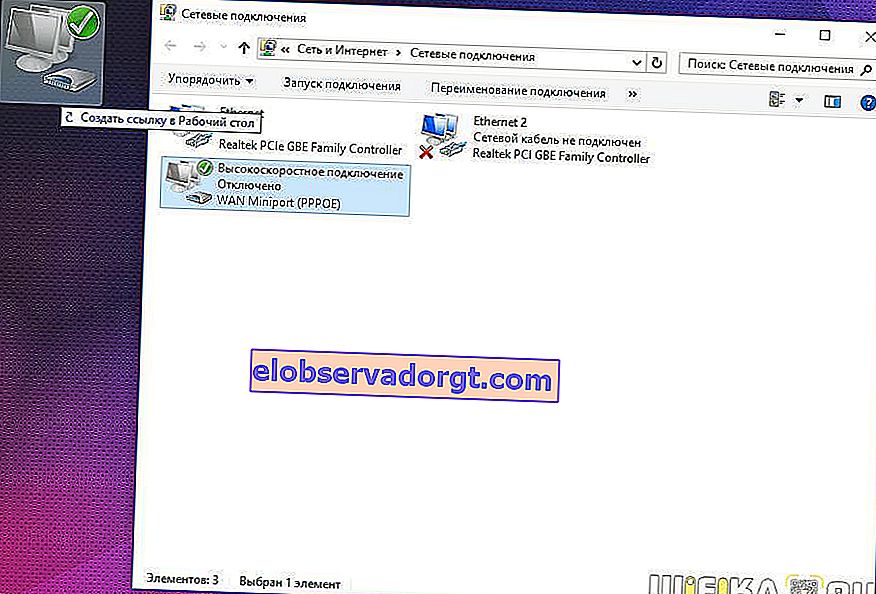
L2TP
L2TP ist eine andere Art der Internetkonfiguration mit Autorisierung. Um es zu aktivieren, machen wir alles genauso wie in der vorherigen Methode, bis einschließlich Schritt 4.
- Wählen Sie im fünften Schritt "Mit dem Arbeitsplatz verbinden".
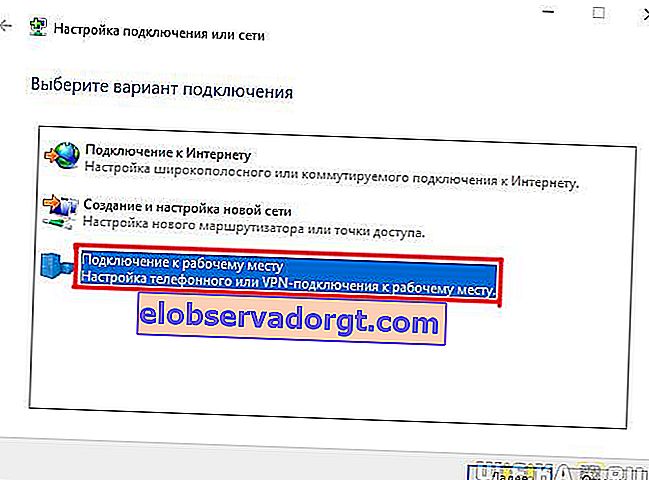
- Weiter - "Meine Internetverbindung nutzen"

- Geben Sie die vom Anbieter angegebene Adresse ein

- Sowohl Login als auch Passwort
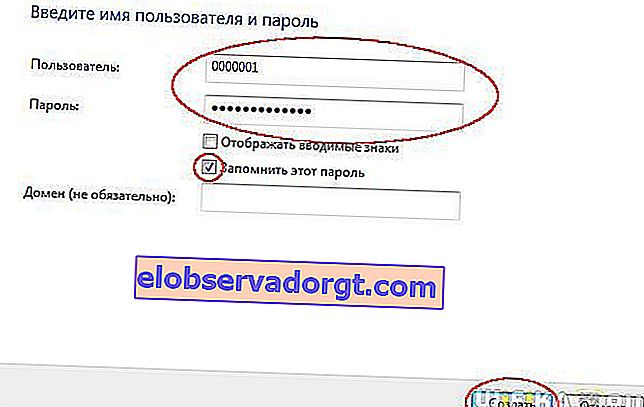
- Wir speichern die Interneteinstellungen und kehren zu "Network Control Center> Adaptereinstellungen ändern" zurück, wo "VPN-Verbindung" angezeigt werden soll.

- Klicken Sie mit der rechten Maustaste darauf und gehen Sie zu Eigenschaften.
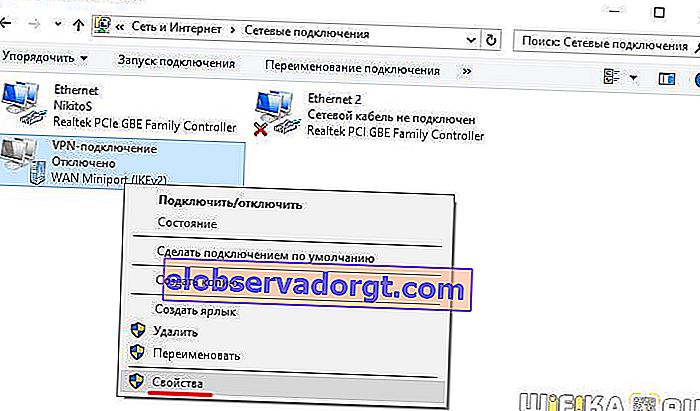
- Hier legen wir auf den Registerkarten "Parameter" und "Sicherheit" die Interneteinstellungen gemäß den Anforderungen des Diensteanbieters fest - wir nehmen auch alles aus dem Vertrag oder rufen den technischen Support an.
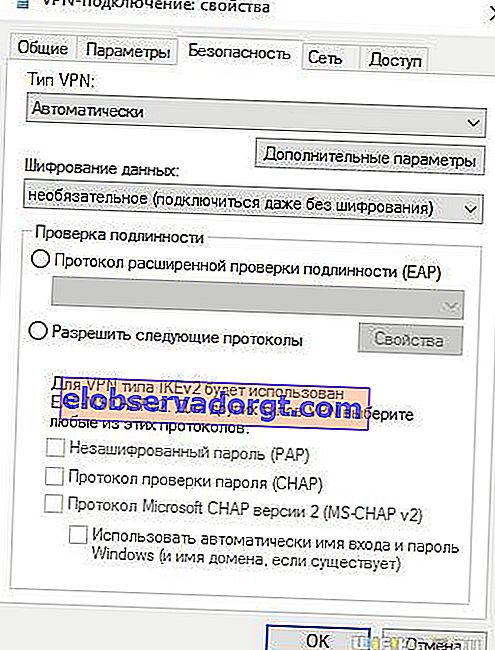
- Für einen einfachen Zugriff können Sie es auch als Symbol auf den Desktop ziehen. Doppelklicken Sie für eine Verbindung auf die linke Schaltfläche der erstellten Verbindung.
Laptop mit statischer IP an das Internet anschließen
Beim nächsten Typ werden Sie nicht aufgefordert, einen Benutzernamen und ein Kennwort einzugeben und jedes Mal auf die Symbole für die Verbindung zu klicken. Sie müssen jedoch die IP-Adresseinstellungen manuell eingeben, um eine Verbindung zum Gerät des Anbieters herzustellen. Für die Einstellungen gehen wir durch die Kette "Start> Systemsteuerung> Netzwerk und Internet> Netzwerk- und Freigabecenter> Netzwerkverbindungen verwalten> Adaptereinstellungen ändern", klicken Sie mit der rechten Maustaste auf "LAN-Verbindung" und gehen Sie zu "Eigenschaften> Protokoll" Internetversion TCP / IP v.4 ".

Geben Sie die vom Anbieter angegebenen Werte in die Felder IP-Adresse und DNS-Server ein.

Filtern nach MAC-Adresse
Schließlich kann der Anbieter für jeden der oben genannten Typen nach MAC-Adresse filtern. Dies bedeutet, dass Sie nur auf dem Computer, der beim Anbieter registriert ist, eine Verbindung zum Internet herstellen können. Stecken Sie das Kabel in ein anderes und das Internet wird weg sein. Dieses Byaka wird normalerweise in dem Moment angezeigt, in dem Sie einen neuen Computer (oder eine neue Netzwerkkarte) gekauft und nach Hause gebracht haben, aber das Internet pflügt nicht. Um ehrlich zu sein, verstehe ich überhaupt nicht, warum einige unserer "Freunde" solchen Müll machen, aber wenn ja, können Sie die Netzwerkverbindung nur aktivieren, indem Sie den Support-Service anrufen und sagen, dass Sie einen neuen PC gekauft haben.
Das ist alles für heute - ich bin sicher, dass Sie jetzt genau wissen, wie Sie das Internet mit Ihrem Computer verbinden, und Sie können es zu 100% selbst tun! Zusätzlich zur Kabelverbindung kann jeder stationäre Computer über WLAN mit dem Internet verbunden werden. Aber mehr dazu in einer anderen Lektion ...